ミニマップMODと言っても探せば色々ある。その中でも特に有名なのが「JourneyMap」だ。基本的にシングルプレイ向けのMODではあるものの、使い方を知っておけばマルチプレイでも普通に使えます。
この記事ではマイクラ初心者でも扱いやすいようにJourneyMapを分かりやすく解説します。
JourneyMapとは
JourneyMapは「Techbrew Interactive, LLC」によって2011年に制作されたミニマップMODです。マインクラフトには普通のRPGによくある右上に表示されるミニマップが標準設定では一切使えない。
そのためMODを使うことでミニマップを使えるようにした。その代表格が、JourneyMapということだ。コンセプトは...
NOT ALL WHO WANDER ARE LOST(すべての迷子が道を見失わないように...)
目次
JourneyMapのダウンロード方法
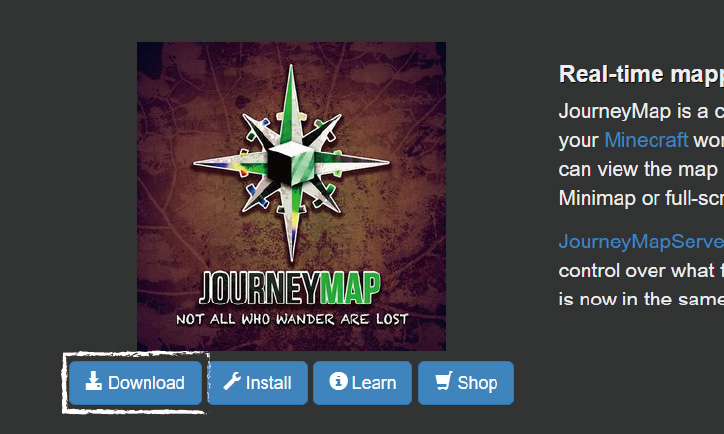
JourneyMap公式サイト
公式サイトに行くと分かりやすく「Download」というボタンがあると思うので、そこをクリックします。
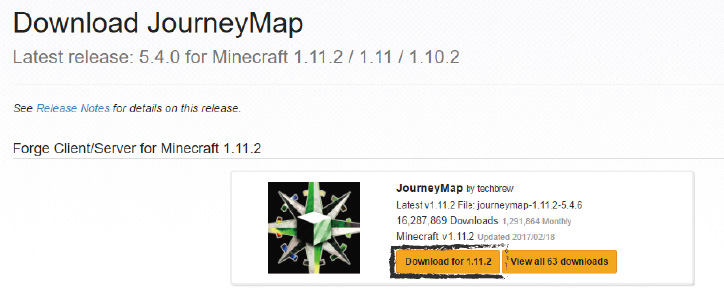
JourneyMapは頻繁にアップデートがされていて、最新版(2017年3月時点)である1.11.2に対応したバージョンも利用可能。「Download for 1.11.2」という黄色のボタンをクリックしてください。
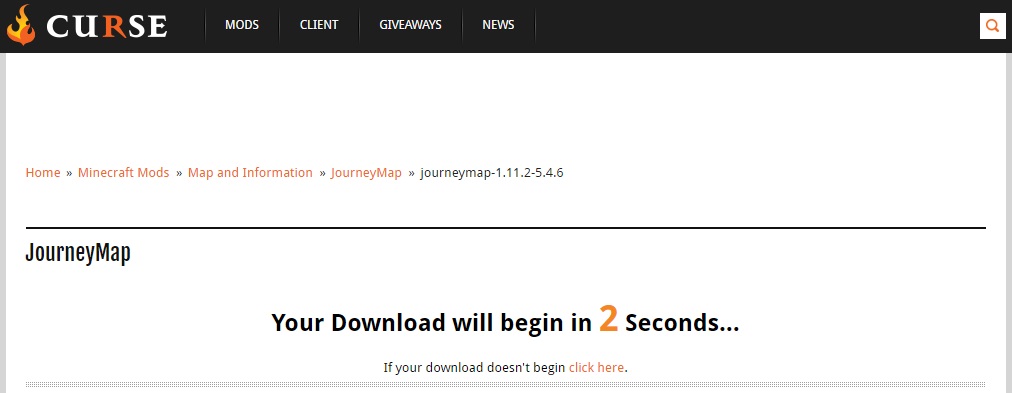
別のサイトに飛んで「3秒後にダウンロードは始まります」という表示が出てくる。3秒待ったら勝手に
ダウンロードするかどうかの表示が出てきます。ぼくはブラウザにGoogle Chromeを使っているので「危険なファイルですが大丈夫ですか?」という警告が出るものの、危険なファイルでは無いので気にせずにダウンロード(保存)しましょう。
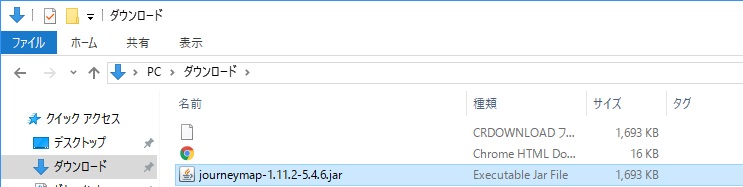
保存したら「journeymap-1.11.2-5.4.6.jar」というJava形式のファイルがあるはずです。このファイルをコピーして、自分のマイクラのフォルダーの「Mods」に貼り付けます。
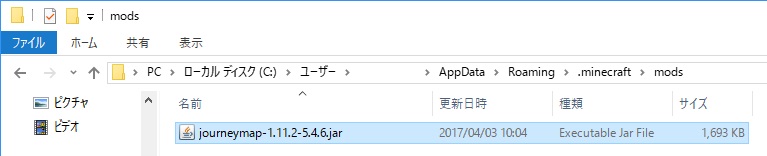
貼り付けたら、あとはマインクラフト(Forge版)を起動すればすぐに使えるようになっています。次は、その使い方について順番に解説していきますね。
 PC
PC-
 ローカルディスク(C:)
ローカルディスク(C:) -
 ユーザー
ユーザー -
 (自分のPCのユーザー名)
(自分のPCのユーザー名) -
 AppData
AppData -
 Roarming
Roarming -
 .minecraft
.minecraft -
 mods(ここにJarファイルをコピペする)
mods(ここにJarファイルをコピペする)
特別な設定などをせずに、普通にマインクラフトをインストールしていれば、基本的にはこの場所にファイルがあります。
JourneyMapの使い方
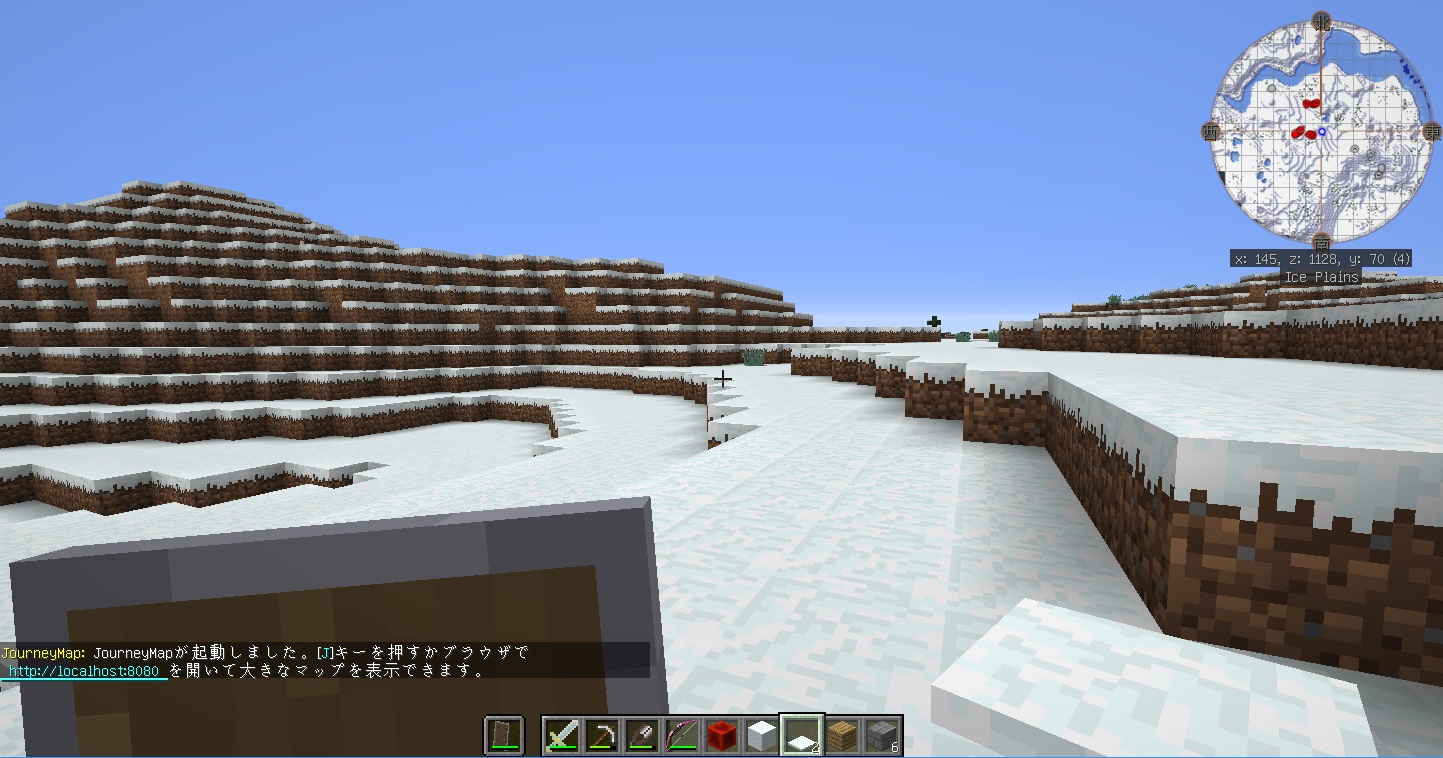
マインクラフトを起動すると、このようにJourneyMapが使えるようになっている。右上に丸いミニマップが表示され、左下のメッセージには
と表示されているはず。ここまでで、JourneyMapの起動は完了しているので「使い方」を見ていこう。
「J」で全画面マップ
J
「J」キーを押すと
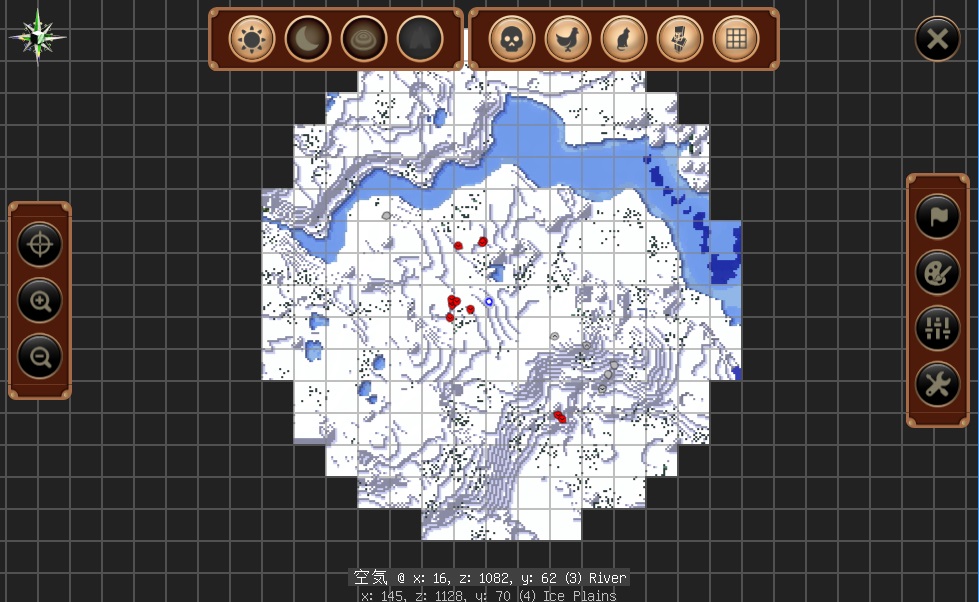
全画面マップが展開される。方向キーを押すことでマップを動かすこともできるし、マウスでドラッグすることでもマップを動かせます。
昼夜切り替え

JourneyMap全画面モードの左上にあるボタンから、昼夜の切り替えなどが可能。
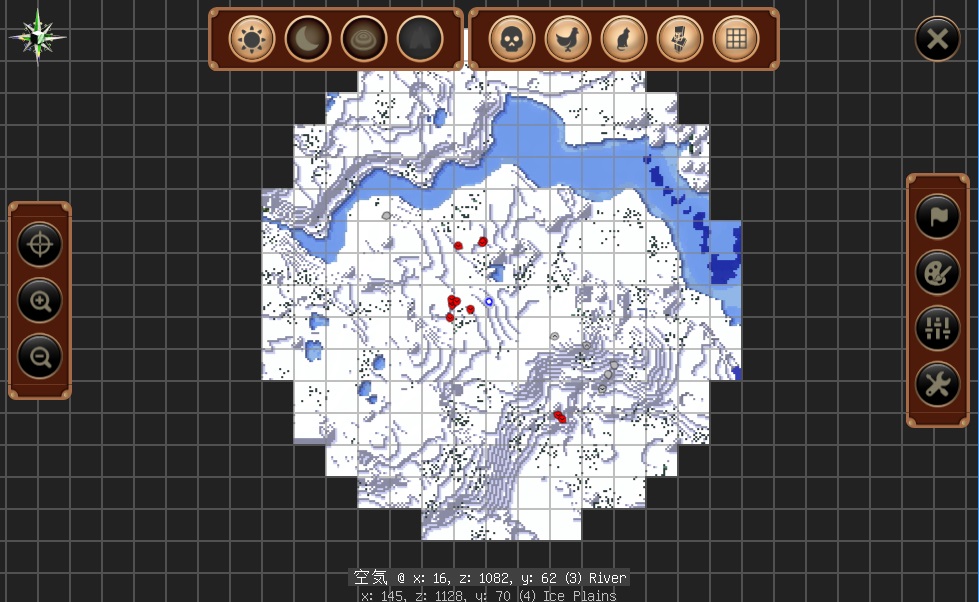
昼モードだと明るい感じ。
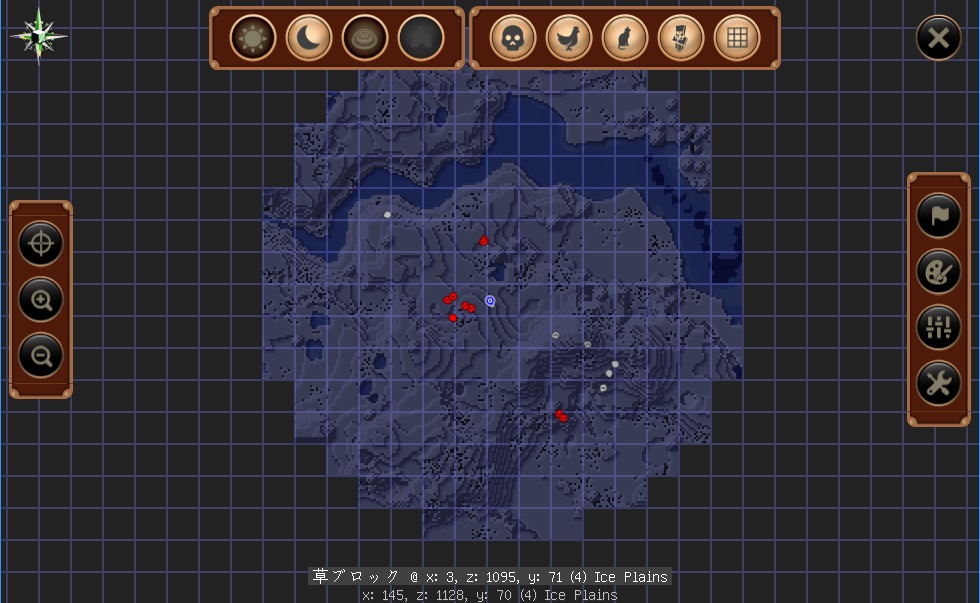
夜モードだと真っ暗になるが...
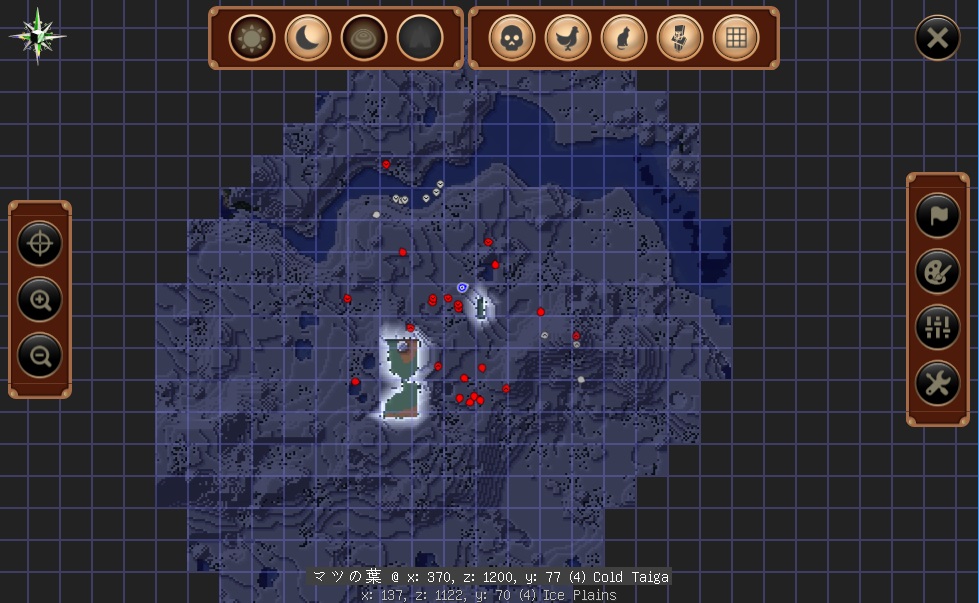
レッドストーンランプや松明など光源がある場合は、その部分だけちゃんと明るく表示されます。
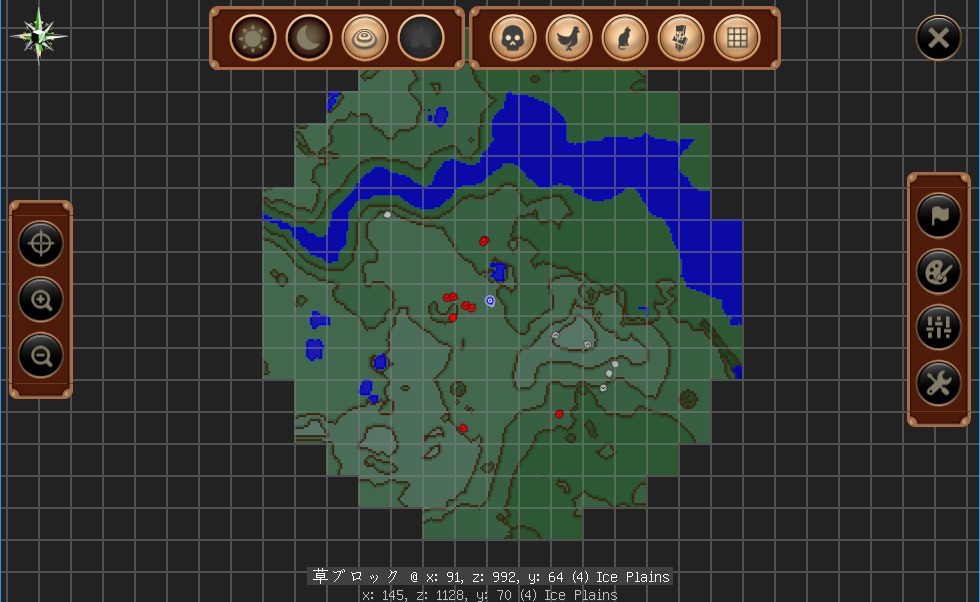
「Topography」モードはいわゆる地形モードという感じで、地形の変化を分かりやすく表示してくれます。マップから高低差などが手によるように分かるのが特徴だ。
洞窟にも対応
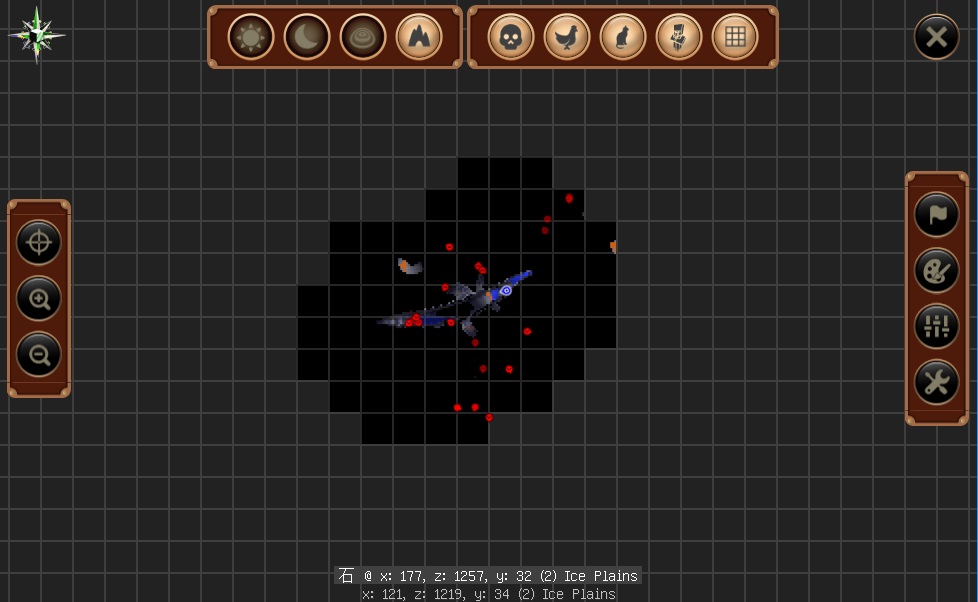
資源豊富な深い洞窟「大洞窟」を見つける完全マニュアル
この記事で紹介したような「洞窟」に入ると、JourneyMapは勝手に洞窟モードに切り替わります。洞窟は基本的に真っ暗ですが、松明(光源)や溶岩などは見えるようになっている。どこに溶岩があるのか分かりやすいので、洞窟探検が捗りますね。
死亡した場所も分かる
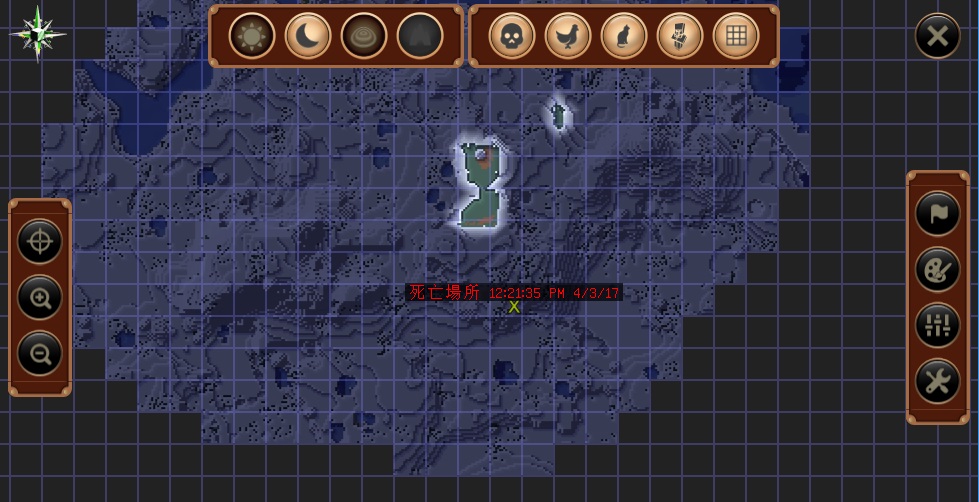
洞窟探検や、エンド(要塞)や森の洋館を探しに行っている途中に死んでしまった場合、場所が分からない...ということはよくある。JourneyMapは死亡した場所もちゃんと記録してくれるので安心して、冒険ができる。
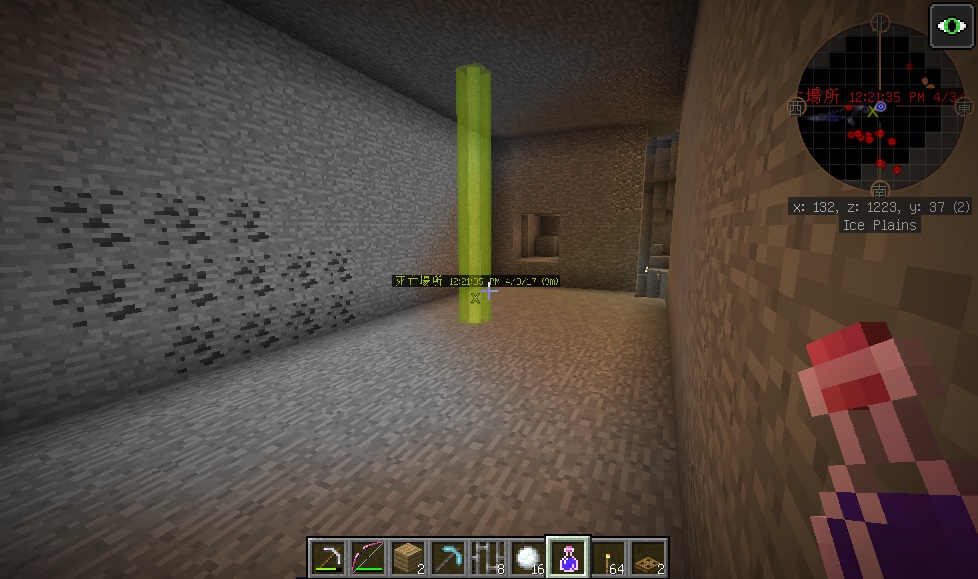
JourneyMap上だけでなく、実際に目視でも分かりやすいように光柱を表示してくれるのも親切でありがたい...。
Mob / 動物 / 村人 / ペットの表示機能
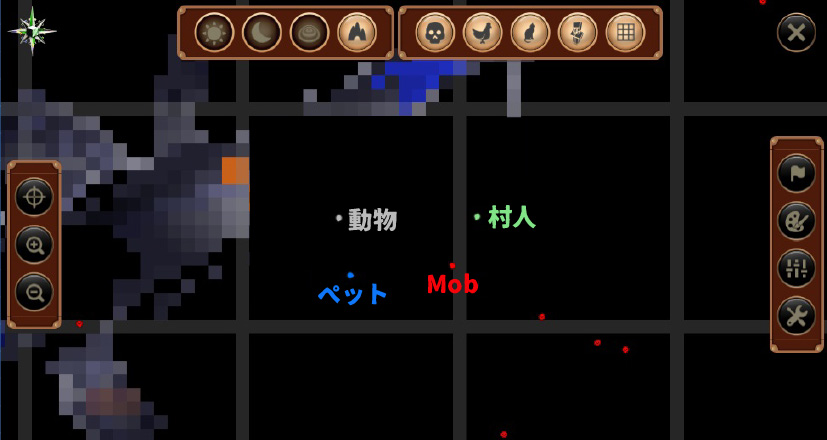
JourneyMapの便利機能の一つで、右上のボタンからマップ上に生き物がいる場合。その生き物の種類がひと目で分かるようになっている。
- 灰色:動物(ブタやウシ)
- 青色:ペット(飼いならしていないと動物扱い)
- 緑色:村人
- 赤色:Mob(ゾンビやクリーパー)
ウェイポイントの使い方
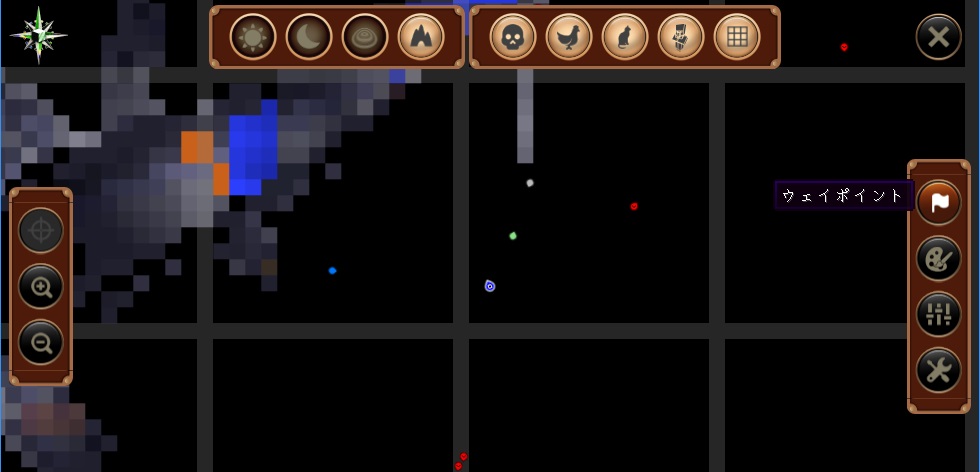
ウェイポイントはこのMODの非常に強力な機能。ウェイポイント(WayPoint)は簡単に言えば、ワープの登録先みたいなもので、何かを見つけた時(ジャングル寺院など)に、またその場所へ行きやすいように場所を登録できるんだよ。
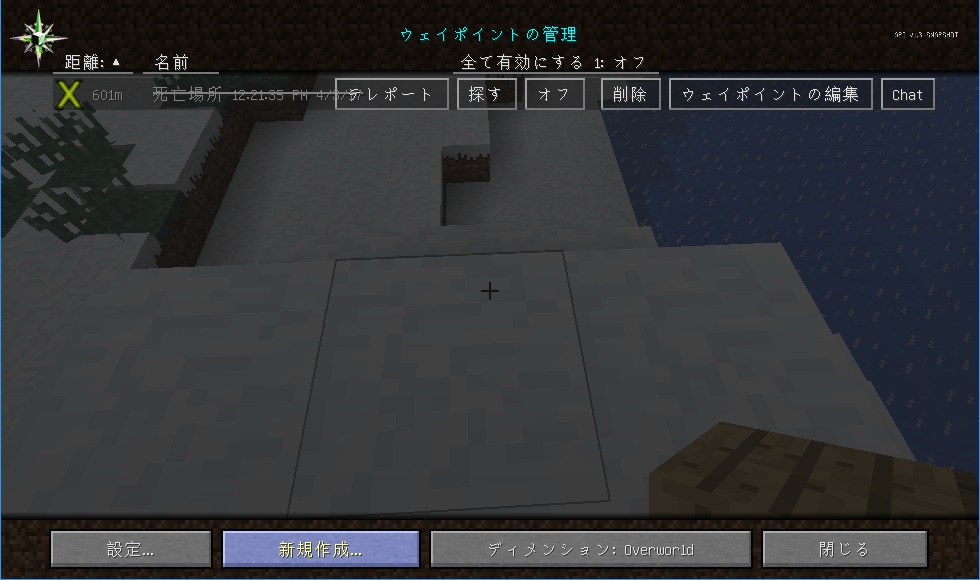
例として「イグルー」をウェイポイントとして登録してみる。イグルーの近くでJourneyMapを開いて、ウェイポイントの管理を開く。「新規作成...」へ。
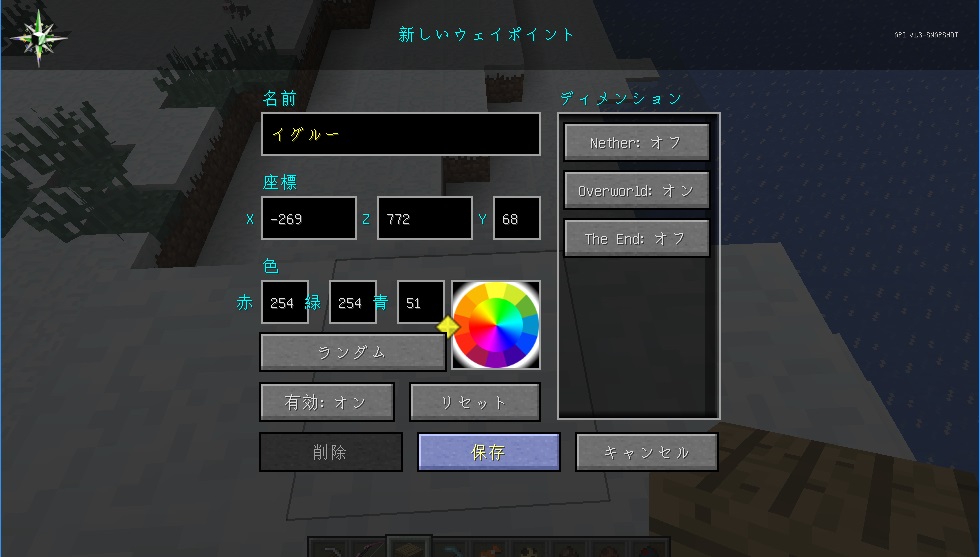
名前には日本語も使えるので「イグルー」にしました。色は見やすいように黄色っぽいのを選んだ。あとは保存して完了。
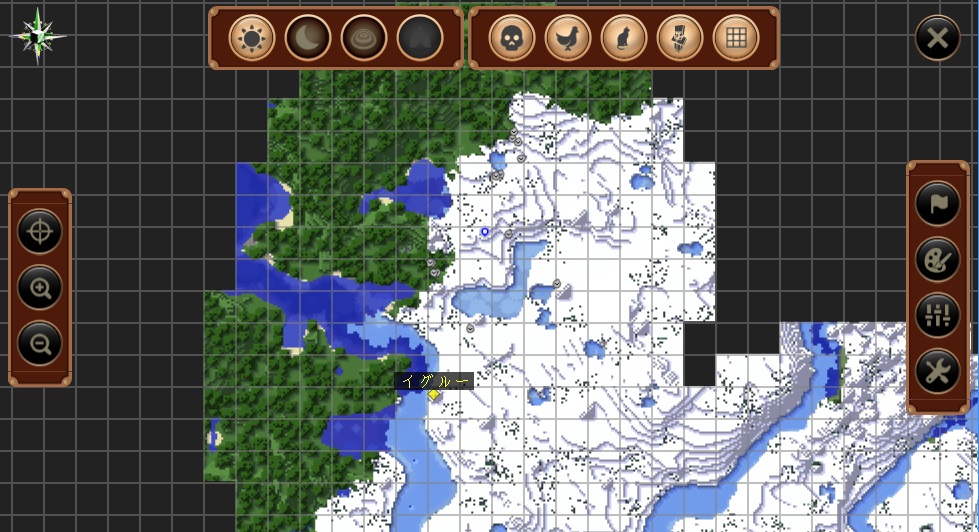
全画面マップを見てみよう。マップ上に分かりやすく黄色の字でイグルーと表示されている。サバイバルモードで長旅をする時に、これは便利かもしれない。

マップに表示されるだけでなく、ウェイポイントの管理から「探す」を有効化することで。
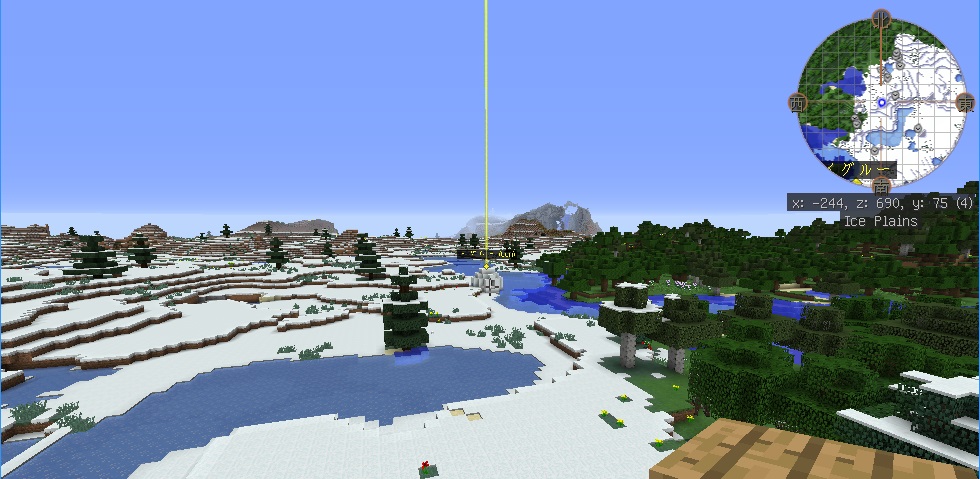
遠くから見えやすいように光柱が表示される。この「探す」モードは重宝すると思う、ホント。特に視界が悪いジャングルなどで寺院を探す時は非常に有効かと。

自力で歩いて行くのが面倒くさい場合は「テレポート」を選べばいい。そのウェイポイントまでワープしてくれます。
もっと便利にウェブマップ
JourneyMapは、そのままでも十分に使えます。しかし、ウェブマップ機能が用意されていて、これがかなり使いやすいのでせっかくJourneyMapを使うならウェブマップ機能も使ってみたいところ。
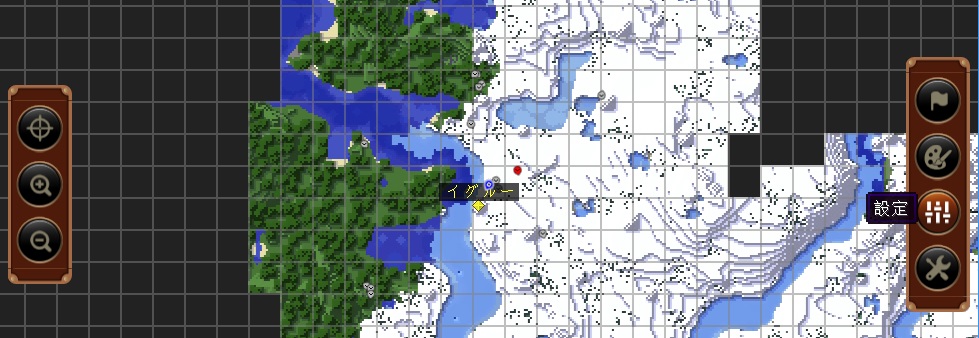
まず、右側のメニューから「設定」を開きます。
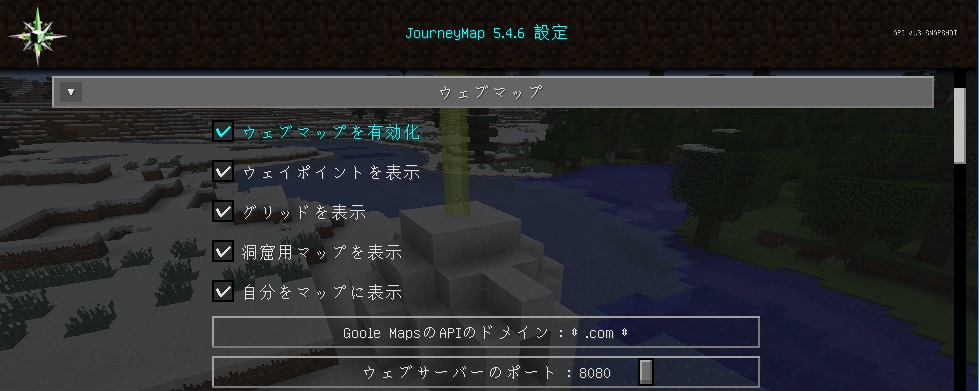
「ウェブマップ」の項目を開いて「ウェブマップを有効化」にチェックを入れてください。あとは特に設定しなくて大丈夫。
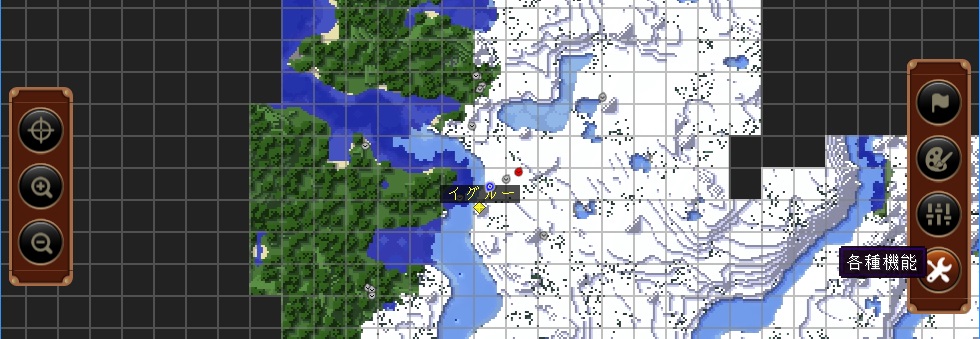
そして、また右側のメニューから今度は「各種機能」を開く。
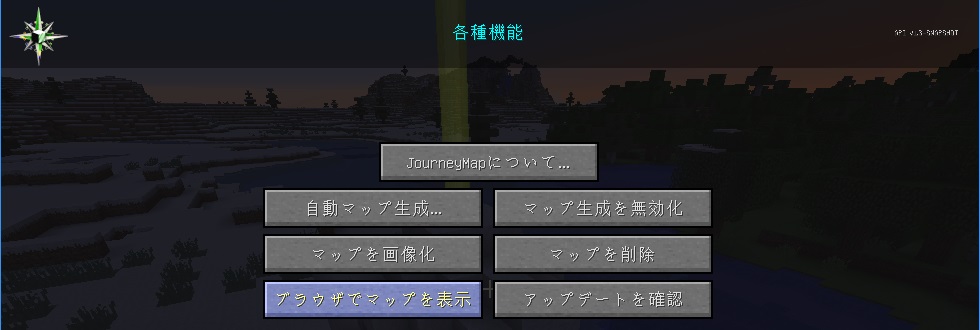
「ブラウザでマップを表示」というボタンがあると思うので、クリックしてみよう。
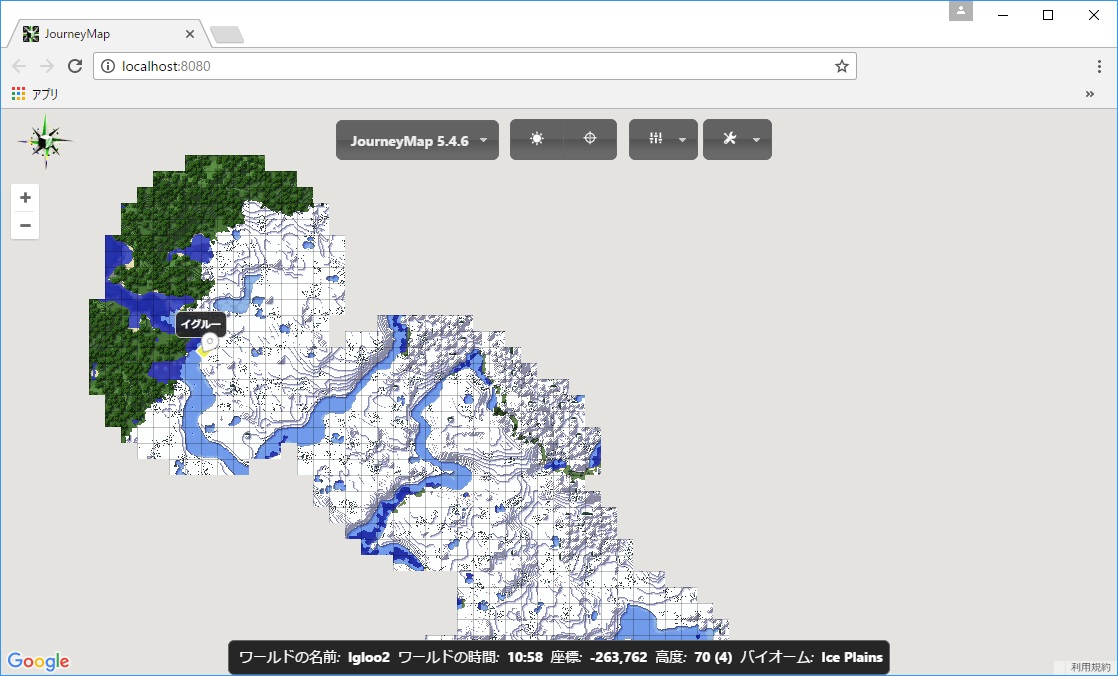
普段使っているブラウザが展開され、ブラウザからJourneyMapの全画面マップが見れるようになった。こちらのほうが表示がキレイになっていて、マインクラフトをプレイしながら全画面マップを見れるので更に便利なんですよ。
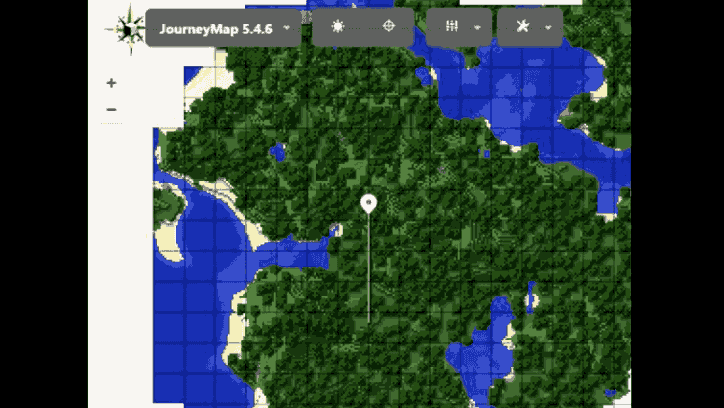
マインクラフト内で動くと、ウェブマップ側も同時に動いてくれる。割りと真面目に使えるのでオススメです。
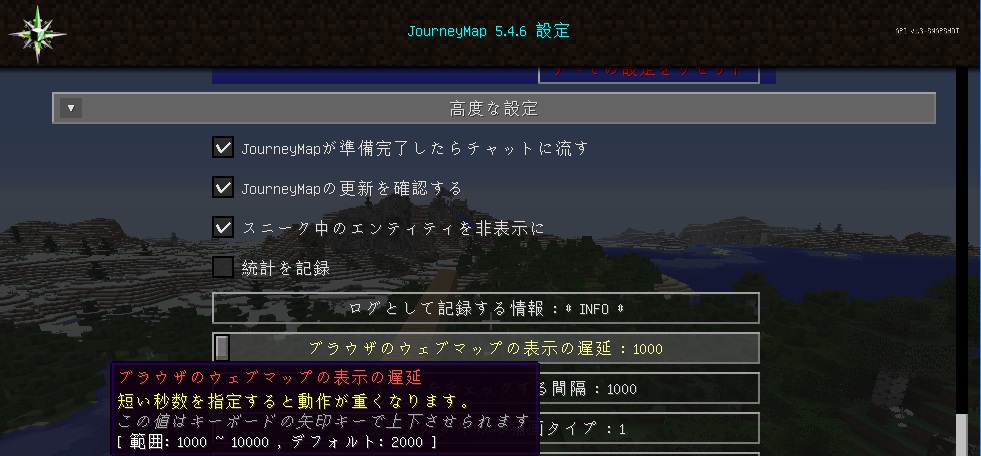
高度な設定にある「ブラウザのウェブマップの表示の遅延」から設定可能。初期だと2000で「2秒毎」なんだけど、ちょっと遅い。ということで1000にして「1秒毎」の更新しました。PCのスペックが良ければ1000でも問題なく動くと思いますが、もし重たい場合は2000~3000などを設定しておこう。
マップをすべて読み込む
シングルプレイ限定だが、自分でマップを埋めるのが面倒な場合は自動で埋めてくれる機能が使える。
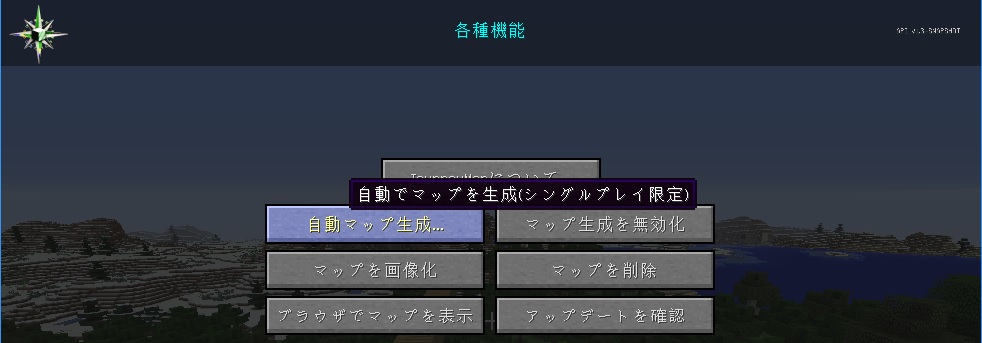
各種機能から「自動マップ生成...」を選ぶ。
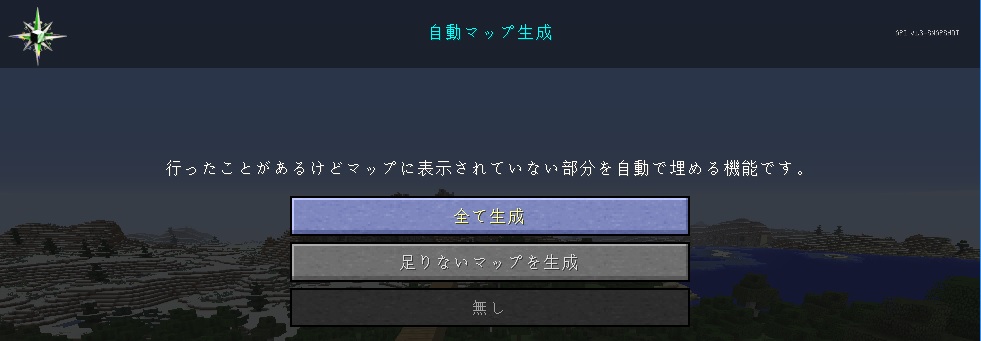
今回は「全て生成」を選びました。可能な範囲でほとんどすべての地表マップを、自動で読み込んでマップを見やすくしてくれます。
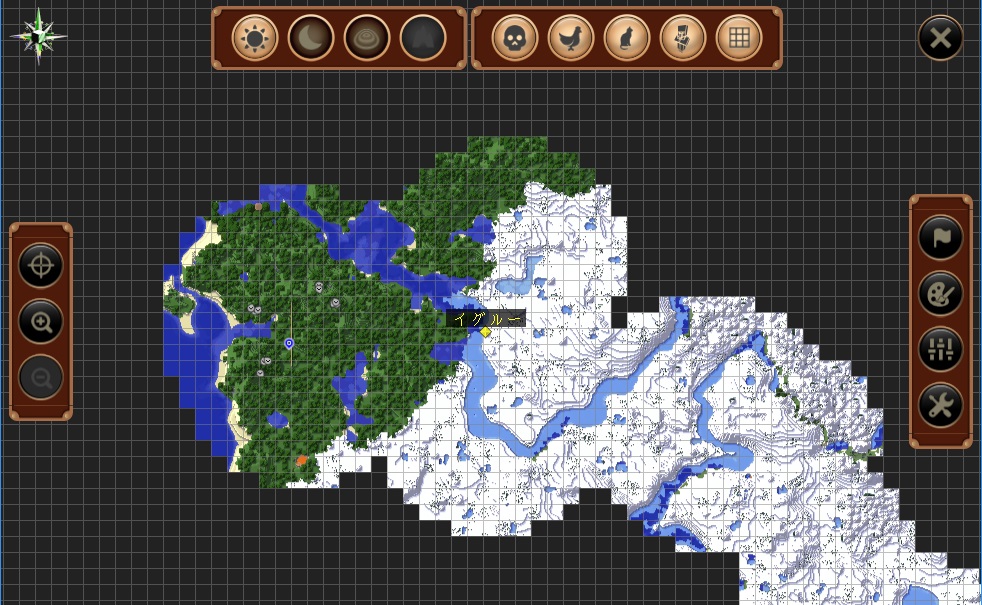
大部分が表示されていなかったマップが...。
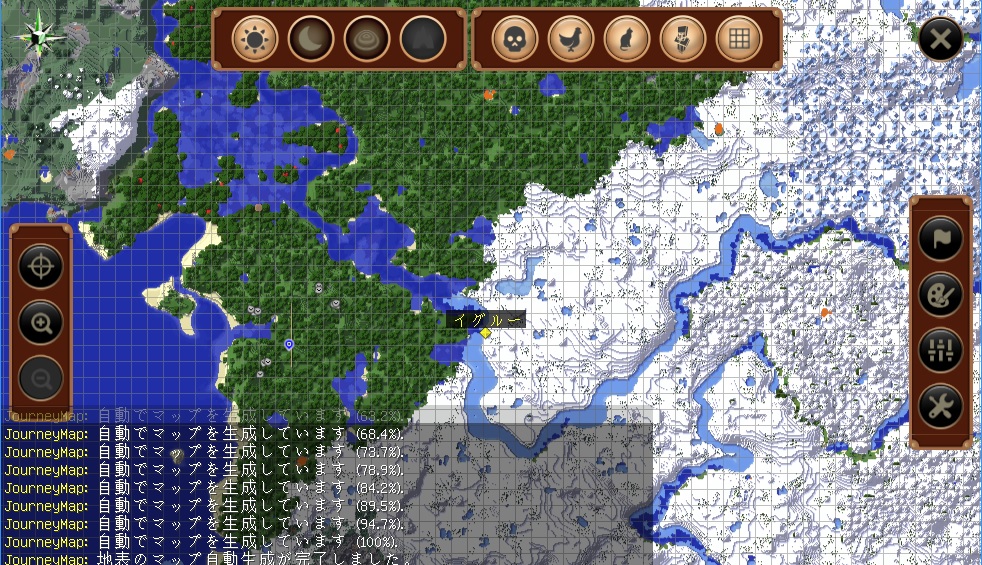
1分ほど待って、このように全部見れるようになりました。
マルチモードでの使い方
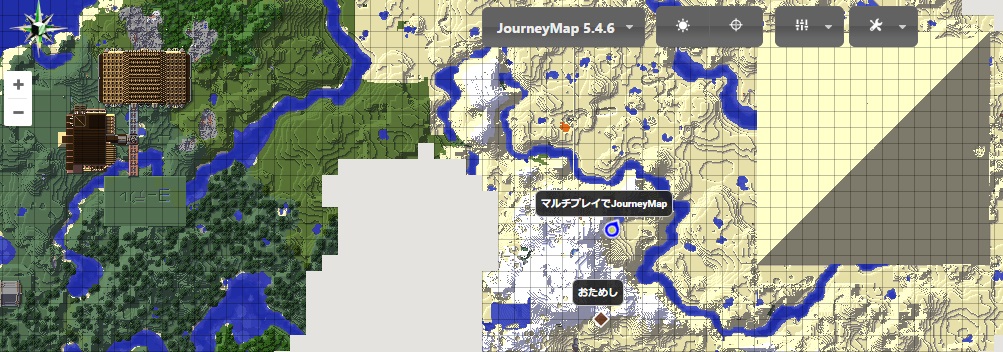
公開サーバーやLANサーバーなどのマルチプレイでも、そのまま使えます。
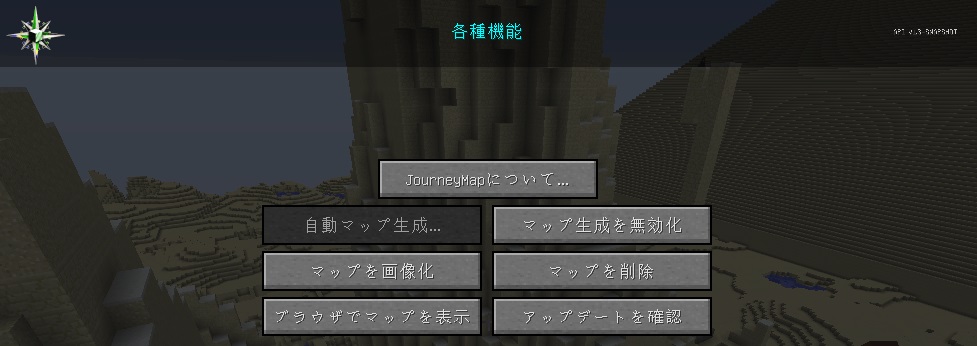
ただし、「自動マップ生成」は使えないので注意。マルチプレイはシングルプレイと違って、マップデータが自分のパソコンに保存されていないので自動読み込みが出来ないのです。
マルチプレイのデータを入手して、それを自分のパソコンに持ってくることで自動読み込みが使えるようになるらしい...ですが面倒くさいので自力で埋めて良いと思います。それにマルチプレイの場合は他にも良いMODがあるので。
JourneyMapまとめ
- 全画面マップ
- 昼夜切り替え
- 地形モード
- 洞窟モード
- 死亡場所の記録
- Mobや動物などをマップ上から確認
- ウェイポイント
- ウェブマップ機能
- マップ自動読み込み
- マルチプレイでの利用
ここまで、JourneyMapに多数あるモードの8割は解説できた。あとは「高度な設定」に細か~い項目が大量にあるものの、紹介するとキリが無かったので気になる人は自分で見てみてください。
とりあえずJourneyMapの主要な機能は解説できたと思うのでこのへんで終わります。
JourneyMap公式サイト
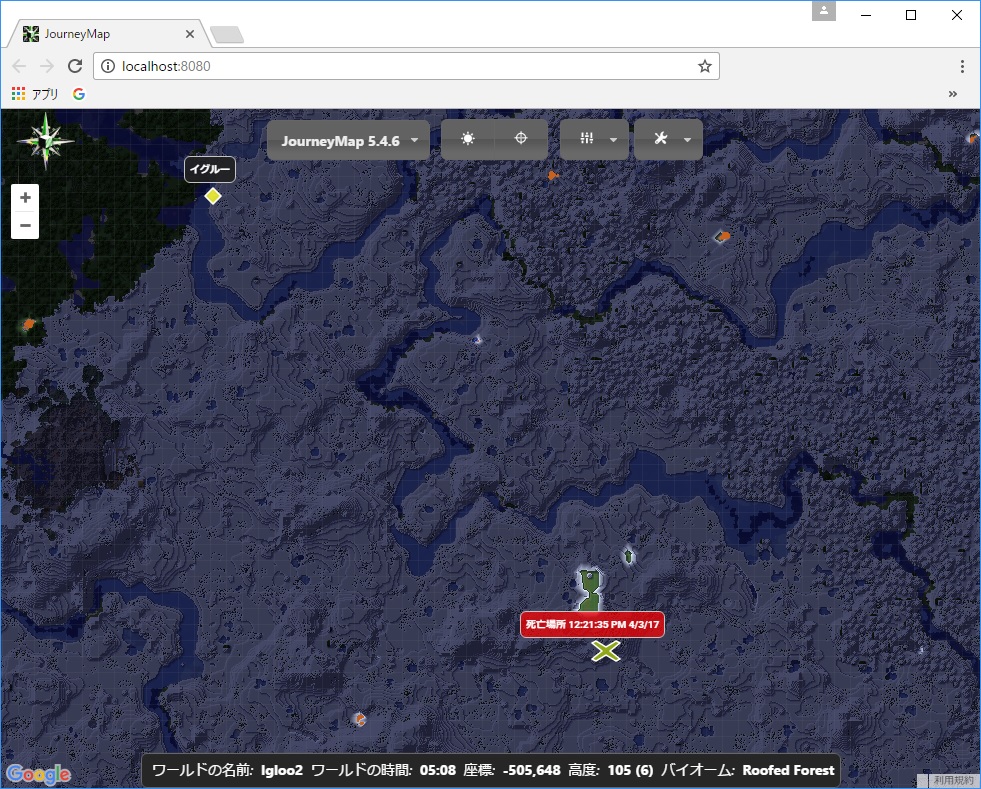
記事を読んで分かった通り、JourneyMapは世界屈指の超高機能のミニマップMODです。有名な海外MODサイト「Curse」のマイクラ部門で今のところトップ3に入るくらいの人気を誇るくらいだ。
2011年に生まれ、かれこれ6年間使われている。総ダウンロード数は1600万回を超えている。これだけのMODを作った「Techbrew Interactive, LLC」はすごいとしか言いようがないですね...。





 初心者向け「かわいい家」の作り方
初心者向け「かわいい家」の作り方 家具と内装100個まとめ
家具と内装100個まとめ オシャレな内装の作り方
オシャレな内装の作り方 最新のアップデート情報はコチラ
最新のアップデート情報はコチラ マイクラBEの最新おすすめシード値
マイクラBEの最新おすすめシード値 マイクラPEの旧おすすめシード値
マイクラPEの旧おすすめシード値 1.13対応「海のシード値」まとめ
1.13対応「海のシード値」まとめ 1.12対応のおすすめシード値
1.12対応のおすすめシード値 エンチャント全38種まとめ
エンチャント全38種まとめ ポーション全20種まとめ
ポーション全20種まとめ 「エンド」を攻略しよう
「エンド」を攻略しよう 「ダイヤ」を効率よく集めよう
「ダイヤ」を効率よく集めよう 「ドラウンド」のトラップ解説
「ドラウンド」のトラップ解説 「村人ゾンビ」のトラップを作ろう
「村人ゾンビ」のトラップを作ろう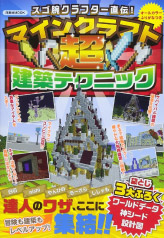
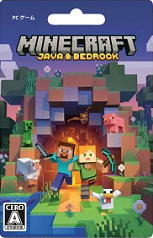

 当ブログの編集長をゆる~くしている「やんひの」です。建築して遊ぶだけでなく、スキンやテクスチャなどの素材を作ったりもしています。マイクラモールの品目充実を目指します!
当ブログの編集長をゆる~くしている「やんひの」です。建築して遊ぶだけでなく、スキンやテクスチャなどの素材を作ったりもしています。マイクラモールの品目充実を目指します!
 マイクラモール記者の「らふもち」です。マイクラ歴は5年ほどで、主に建築をしているクラフター。最近はMOD、RS回路、コマンドにも興味があるのでちょっとずつ勉強中...。
マイクラモール記者の「らふもち」です。マイクラ歴は5年ほどで、主に建築をしているクラフター。最近はMOD、RS回路、コマンドにも興味があるのでちょっとずつ勉強中...。
 自称「マイクラのトニース○ーク」のコマンド大好き星人。コマンド能力を駆使してサポートする。代表作はコマンドエレベーター。
自称「マイクラのトニース○ーク」のコマンド大好き星人。コマンド能力を駆使してサポートする。代表作はコマンドエレベーター。

マイクラ初心者です。さらにパソコンも苦手です。
こちらのサイトは説明が丁寧で画像もあり助かります。
こちらでのmod導入方法を見て、最新(1.12.2.)へJourneyMapを入れることが出来ました!
ありがとうございます♪
1つだけ載せてほしい情報があります。私はド初心者のためマインクラフト(Forge版)って何・・・???となってしまいました。色々と検索をかけ、今回はなんとかForgeを導入することが出来ましたがこちらでも説明を載せてほしいなぁと・・・
基本が分かれば応用も出来る(気がする)と思うので、ぜひご検討ください。
mod導入時の用語集とかもありがたいです。本当に私無知なんです。ランチャーって何?プロファイルって何?状態です。マイクラを購入できただけでも奇跡なんです。
もうすでに解説があったら申し訳ありません。
すみません
運営の方とはかかわりはないのですが…お答えさせていただきます。
forgeっていうのは、マイクラでmodを入れるために必要な、ものです。マイクラをオフィスに例えると、マイクラのランチャーってのが土地みたいなもの、そしてマイクラが建物、で、modが書類だとすると、forgeとかは机に当たります。
本題に入ります。
forgeっていうのがないと、マイクラのmodは入れられないものなんです。(1.19.2現在)
dlサイト https://files.minecraftforge.net/net/minecraftforge/forge/
そして、ランチャーがマイクラ自体をするにあたって絶対に必要なものです。
これがないと、modがあーだこーだなんて言ってられません。
草ブロックのアイコンのやつです
プロファイルは….あんま必要ないですね
modを入れるにあたって必要なmodフォルダについてです
これはforgeを入れたら勝手に生成されるので、あんまりmodフォルダがないぞ!ってはならない筈です
ここにmodを追加するとなったら入れることになります。
ですが、いくつか注意点があります。
一つ目 配布サイトでfabricって書いてあるやつは入れられません
二つ目 バージョンに対応してないと入れられません。
バージョンは、例えば自分の愛用の43.2.8(1.19.2最新版)に、1.12のbc(僕が好きだった工業modです 話には1mmも関係はございません)なんかは入れられません
なので、どうしてもほかのバージョンのmodが遊びたくなったら、我慢するか、forgeの別バージョンのものを入れるしかないです
modを入れるようになったらイチオシのもの紹介しときます
料理mod farmersdelight
https://www.curseforge.com/minecraft/mc-mods/farmers-delight
工業mod mekanism
https://www.curseforge.com/minecraft/mc-mods/mekanism
長文と布教、失礼しました
どこにダウンロードすればいいですか?マインクラフトを・・・・
マイクラの公式サイトに行って、modが使いたいようでしたら、minecraftを購入ってところからランチャーを入れてください。
リンクは
https://www.minecraft.net/ja-jp
です
Teleportが出来ない
チートONじゃないとテレポートできない
あのー
マインクラフトのバージョン1.7.10なんですが、キーボードの左側部分(つまり、QとかWとかのところ)を押すと右上に表示されているマップの昼夜だけが変わり、動けなくまりました。何とかならないでしょうか、特に何かをいじったつもりはないんですが……
動けなくなってしまったようでしたら、いったんjキーを押して、マップを最小化した後、ワールドを保存して閉じるといいと思います
追記
あんまりmodの画面でキーを押さないほうがいいですよ
あと、journeymapの画面移動はマウスドラッグで可能です